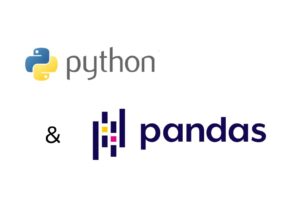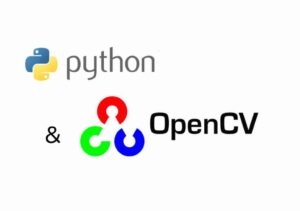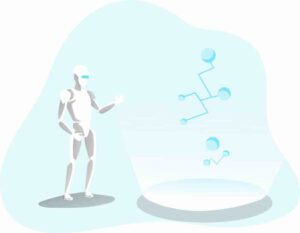pythonの環境構築をする方法はいくつかありますが、今回はWindows、Mac、LinuxどのOS環境でも共通でお手軽な方法を紹介したいと思います。
環境構築とは、pythonを勉強したり、開発したりできる環境を整えることです。
- pythonがインストールされている
- 必要なパッケージを追加でインストールしたりバージョンを管理できる
- pythonのプログラムを書いたり実行できる
具体的に今回紹介するのは「miniconda」、「pip」、「vscode」を導入する方法になります。
OSに依存しない方法は、後々調べ物があったときにも知りたいことが見つかりやすく、汎用的に使えるスキルが身につきます。
- これからpythonの勉強をはじめたい!
- pythonを使えるようにして実際に触ってみたい!
- 会社や学校とプライベート用のパソコンでOSが異なる!
pythonの環境構築とは
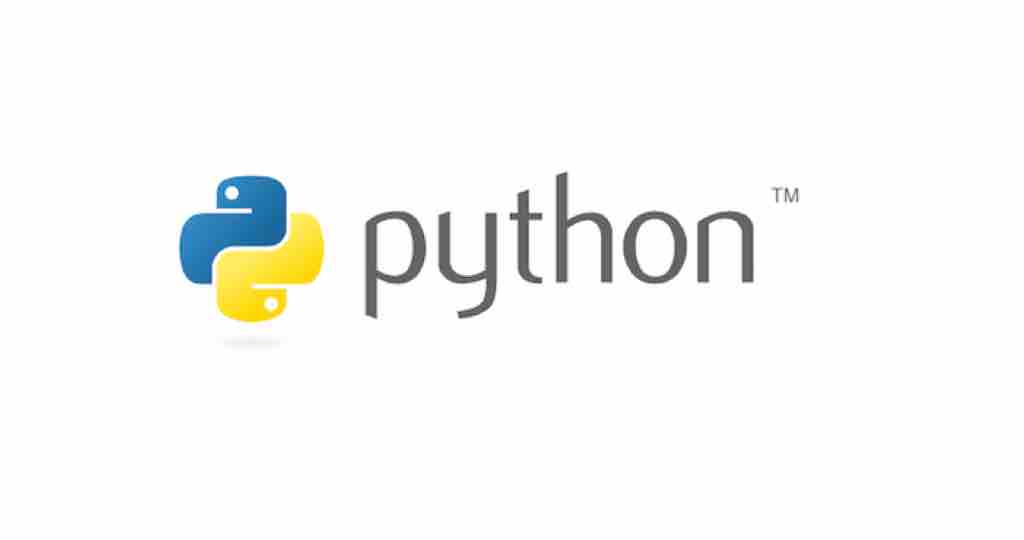
pythonを勉強しようと思ったら、まずプログラミングができる開発環境を整える必要があります。
プログラミングの開発環境とは、主に以下の3つを整えプログラミングができる状態にすることです。
- pythonがインストールされている
- 必要なパッケージを追加でインストールしたりバージョンを管理できる
- pythonのプログラムを書いたり実行したりできる
pythonの開発環境を構築する3ステップ
今回は紹介する開発環境を構築する方法は、
- Minicondaによるpythonインストール
- pipによる必要なパッケージのインストールとバージョン管理
- VSCodeによる統合開発環境化
です。
この方法はMacに限らず、Windows、LinuxどのOSでも同じ方法で同じ環境がつくれます。
それでは3つを順に解説していきます。
pythonのインストール方法:Miniconadaを使ったやり方
例えば、macのPython開発環境の構築方法を探して見ると主に3つの方法が紹介されています。
- Homebrew + pyenvを使った方法
- anacondaを使う方法
- 直接pythonをインストールする方法
「mac限定」でみれば①が主流っぽいですが、その理由はmacのパッケージ管理ツールであるHomebrewを使うと便利だからというものです。
しかしこの方法はmacに依存した方法になります。
そこでおすすめなのはMiniconda(Anaconda)を使用する方法です。
ただし、2020/3以降anacondaは商用利用では有償化されています。業務用途ではanacondaを使えないという場合には【Macにイチからpythonを導入する手順!】所要時間は30分という方法も参考にしてみてください。
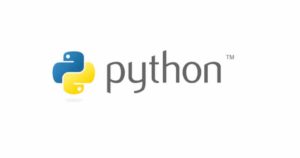
Minicondaとは
そもそも『anaconda』とはデータサイエンティスト向けのpythonパッケージを含んだパッケージマネージャの様な物です。
そのため、沢山のツールがインストールされてしまうため、3GBの容量を使用してしまったり、プラットフォームに予めインストールされている実行ファイルとの競合を起こす事があります。
『miniconda』は、anacondaからそれらのパッケージを除外し、pythonの簡単なインストールとパッケージマネージャが主な機能となります。
Minicondaによるpythonのインストール方法
公式サイトからMinicondaのインストーラをダウンロードします。
Windows、Mac、Linuxそれぞれのインストーラが準備されていますので、使用するOSのものを選びます。また、Python versionはPython 3系を選びましょう。
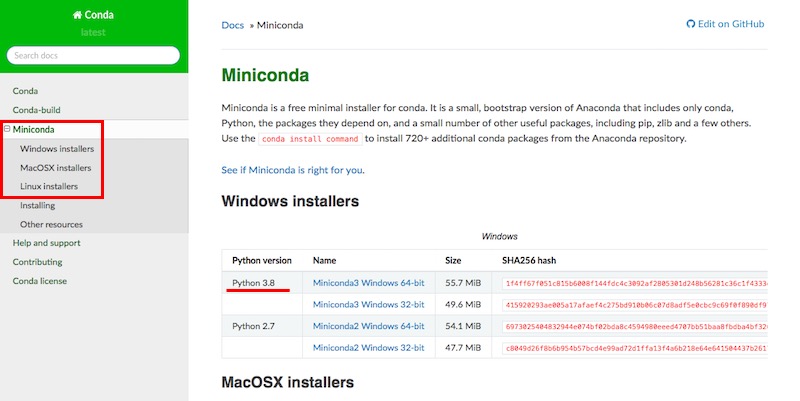
Minicondaのインストールファイルがダウンロードできたらインストーラを実行してMinicondaをインストールすればpythonをインストールできます。
パッケージ管理方法:pipを使ったやり方
Minicondaにはcondaというパッケージマネージャというパッケージを管理する機能が入っていると説明しました。
Condaとは
パッケージのインストールや環境整理などを行うためのプログラム。conda promptという画面からcondaコマンドを入力することで様々な命令を実行できます。
pythonのパッケージとは
pythonで数値計算や統計解析、画像処理などをやろうとすると、多くは公開されているオープンソースの『パッケージ』を利用することになります。
外部からのパッケージを使っているPython環境で利用できるようにするには、Python環境にパッケージをインストール・アンインストールできるパッケージ管理機能を使います。
condaで管理できるとお手軽なのですが、インストールできるパッケージはanacondaで管理されているものに限られます(よっぽど事足りますが)。
もしconda以外の方法でパッケージをインストールするとconda環境と競合を起こしてしまうこともあります。
そこで、Minicondaはあくまでpythonの導入とpython自体のバージョン管理に使い、パッケージのインストール・管理はpythonのパッケージ管理機能である『pip』を使います。
pipとcondaの違い
pipもcondaと同様にPythonのパッケージを管理するためのツールになります。Minicondaを使用してpythonをインストールすれば、pipは使えるようになっています。
pipのインストール方法については【Macにイチからpythonを導入する手順!】所要時間は30分という記事の中で紹介しているので、参考にしてみてください。
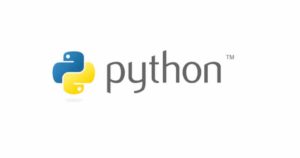
pipの使い方
pipを使うことでPythonパッケージを簡単にインストール・管理することが出来ます。
現在入っているパッケージを調べたい場合は
pip listパッケージをインストールしたいなら
pip install パッケージ名といったコマンドで追加パッケージを導入することができます。
VSCodeをpythonの統合開発環境にする
Visual Studio Code(VSCode)はmicrosoft製のエディタ兼IDEです。
IDE(統合開発環境)とは
他のプログラム言語もサポートしていますし、他の言語に興味がでてきたとしても簡単に試してみることができます。
VSCodeをインストールする
公式サイトからインストーラをダウンロードします。
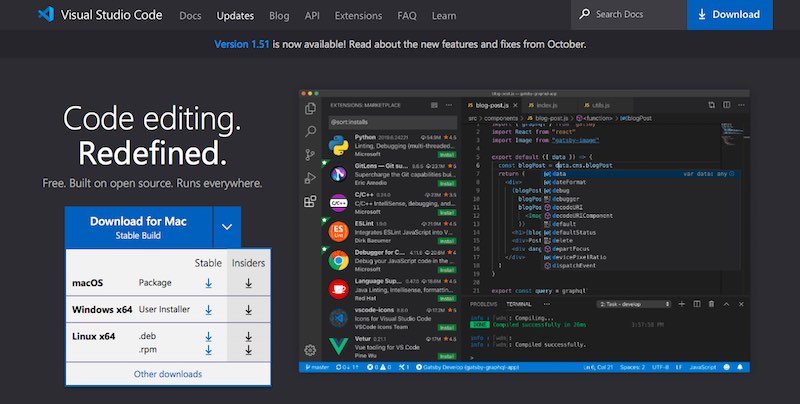
インストールはダウンロードしたインストーラーを実行してインストールを開始するだけです。
さいごに
今回はpythonの導入方法について紹介しました。